Camtasia Studio è una suite software sviluppata e pubblicata da TechSmith. Può essere utilizzato da chiunque desideri registrare video e ha bisogno di uno strumento in grado di registrare lo schermo del computer. Può essere utilizzato per creare video di YouTube, presentazioni didattiche, progetti di marketing e presentazioni di vendita.
Anche se è uno dei registratori facili da usare, Camtasia Studio non è perfetto e ha i suoi piccoli difetti, che potrebbero essere il motivo per cui vuoi disinstallare Camtasia Studio su Mac. Quando si eliminano uno o più fotogrammi nelle tracce video e audio, è difficile far corrispondere i fotogrammi in modo che il video e l'audio scorrano senza intoppi.
Camtasia Studio non è gratuito, rispetto ad alcuni concorrenti in questa fascia di prezzo, manca di qualsiasi manipolazione di videoclip o integrazione con altri prodotti che lo fanno. La gestione dell'audio ha capacità limitate e nessuna interfaccia con altre applicazioni. Detto questo, ti mostreremo come fare disinstallare tutte le app indesiderate su Mac, incluso Camtasia Studio.
Guida all'articoloParte 1. Puoi trasferire una licenza Camtasia?Parte 2. Come disinstallare completamente Camtasia?Parte 3. Disinstallare Camtasia dal Mac con uno strumento di disinstallazione Parte 4. Conclusione
Parte 1. Puoi trasferire una licenza Camtasia?
Secondo l' EULA, è espressamente vietata la vendita o il trasferimento a terzi senza il consenso scritto. Tecnicamente parlando, puoi trasferire. Puoi disattivare la licenza da un computer e reinstallarla su un altro. Ma l'altro utente dovrebbe assumere la tua identità per quanto Camtasia è preoccupato.
Ciascun utente può installare e utilizzare una copia del prodotto software su un massimo di due computer per uso personale, purché sia in funzione un solo computer alla volta. Questo copre sia a casa che al lavoro, così come un laptop e un computer desktop. Prima di disinstallare Camtasia Studio su Mac, per trasferire Camtasia Studio con licenza da un computer a un altro, segui i passaggi seguenti.

Se ottieni Camtasia tramite TechSmith
- Apri Camtasia Editor sul tuo vecchio computer. Seleziona la versione di Camtasia che hai, quindi vai su Attiva. Trova la chiave software che ha 25 caratteri composti da numeri e lettere.
- Copia la chiave software del tuo Camtasia al tuo nuovo computer. Esporta le tue librerie personalizzate che desideri includere sul tuo nuovo computer. Camtasia 2020 ti consente di impacchettare e condividere le risorse Camtasia.
- Vai download center sul tuo nuovo computer e scarica la versione del programma di installazione appropriata.
- Individua ed esegui il file di installazione. Ti verrà chiesto di inserire la tua chiave software durante il processo di installazione.
- Importa le librerie personalizzate che hai esportato dal vecchio computer.
Se ottieni Camtasia tramite App Store
- Esporta tutte le librerie personalizzate che desideri trasferire sul tuo nuovo computer.
- Aprire il App Store sul nuovo computer. Accedi con lo stesso ID apple che è stato utilizzato per acquistare Camtasia.
- Cerca Camtasia nell'App Store. Dovresti essere in grado di scaricare e installare Camtasia senza dover acquistare nuovamente il software.
- Importa le librerie personalizzate che hai esportato dal tuo vecchio Mac a quello nuovo.
Parte 2. Come disinstallare completamente Camtasia?
Per disinstallare Camtasia Studio su Mac, assicurati che il programma sia chiuso. Dal Dock pannello, uscita Camtasia.
- Nel Finder, vai a Applicazioni cartella, cerca Camtasia Studio o digita il suo nome nella casella di ricerca, quindi trascinalo su Cestino. Puoi anche spostare Camtasia Studio nel Cestino premendo
Cmd + Delsulla tastiera, selezionando il file, quindi facendo clic con il pulsante destro del mouse e selezionando Trasferisci nel Cestino.
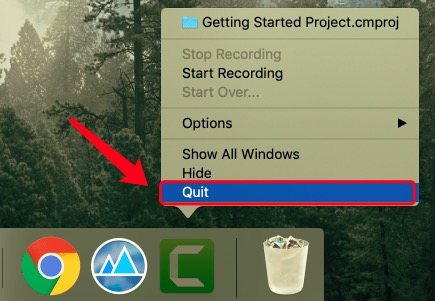
Sebbene Camtasia Studio sia stato rimosso, le cache residue, i registri, i file e altri elementi di supporto potrebbero essere ancora presenti sul disco rigido. Dovresti individuare ed eliminare tutti i file del servizio Camtasia che sono stati prodotti durante il suo utilizzo. La maggior parte degli utenti Mac salta questo passaggio che causa il rallentamento del computer.
Avere questi file occupa spazio sul disco rigido. Se vuoi mantenere pulito il tuo computer e aiutarlo a funzionare senza intoppi e rapidamente, ricorda di eliminare questi file spazzatura. Le app mantengono i loro file di servizio nella cartella Libreria nascosta per impostazione predefinita. Vai alla Libreria ed elimina tutti i file relativi a Camtasia dalle seguenti cartelle.
~Library/Application Support/TechSmith~Library/Caches/com.techsmith.identityprofile.data~Library/Containers/…~Library/Preferences/…~Library/Cookies/…~Library/LaunchAgents/…
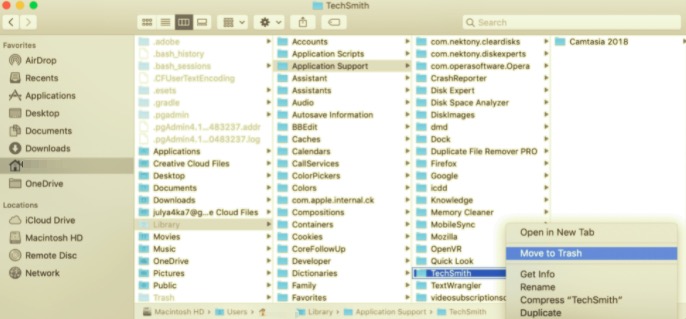
Il TechSmith ha creato Camtasia Studio. Di conseguenza, la maggior parte dei file prende il nome dall'azienda.
Per completare la disinstallazione di Camtasia Studio su Mac, svuota il Cestino e riavvia il Mac. Non dimenticare di ripristinare altri file nel Cestino se non desideri che nessuno di essi venga eliminato in modo permanente. Se non riesci a cancellare il Cestino, riavvia il Mac e riprova.
Dovresti essere avvertito, tuttavia, che alcune applicazioni potrebbero disperdere i loro file in posizioni diverse sul tuo computer. Scoprire tutti questi file potrebbe essere difficile, quindi ti proponiamo di imparare un altro metodo per rimuovere i file di programma rimanenti, che richiede solo uno strumento di disinstallazione specifico e solo pochi clic per essere completato.
Parte 3. Disinstallare Camtasia dal Mac con uno strumento di disinstallazione
Ora il metodo più semplice per disinstallare Camtasia Studio su Mac. Puoi utilizzare un programma di disinstallazione di terze parti per evitare il lungo processo di individuazione di tutti i file nascosti relativi a Camtasia Studio. PowerMyMac è uno degli strumenti più affidabili per il lavoro.
Non solo ti aiuterà a evitare di eliminare i file sbagliati che potrebbero causare difficoltà sul tuo computer, ma anche a individuare tutti i file associati con pochi semplici clic. Segui le istruzioni qui sotto per scoprire quanto è semplice da usare.
- Per iniziare la scansione di tutti i programmi installati sul Mac, scegli Uninstaller e poi Scannerizzare.
- Al termine della scansione, sul lato sinistro della schermata di disinstallazione viene visualizzato un elenco di tutte le applicazioni. Trova Camtasia Studio nell'elenco o digita il suo nome nella casella di ricerca per disinstallarlo.
- Per rimuovere il programma e i relativi file, fare clic su Pulito.
- Viene visualizzata una finestra pop-up "Pulizia completata" e ora il gioco è fatto! Facile vero?

Parte 4. Conclusione
In questo articolo, abbiamo mostrato come disinstallare Camtasia Studio su Mac sia manualmente che automaticamente. Se hai problemi a eliminare qualsiasi programma o software, il nostro strumento automatico è qui per aiutarti. PowerMyMac è un'app intuitiva che consente anche agli utenti inesperti di disinstallare facilmente qualsiasi app su Mac. Il suo modulo di disinstallazione può individuare rapidamente e rimuovere in modo sicuro tutti i componenti correlati di qualsiasi software che desideri disinstallare.
Non è necessario rivedere manualmente la Libreria o rimuovere i suoi file aggiuntivi. Tutto quello che devi fare è eseguire una semplice operazione di selezione ed eliminazione. È un punto di riferimento per la pulizia e l'ottimizzazione del tuo Mac. Puoi anche liberare spazio di archiviazione, velocizzare e proteggere la privacy del tuo iMac o MacBook.



